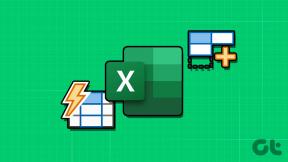9 สุดยอดเคล็ดลับ เคล็ดลับ เคล็ดลับและคุณสมบัติของระบบปฏิบัติการออกซิเจนของ OnePlus 6
เบ็ดเตล็ด / / April 22, 2022
ตามธรรมเนียมของการเปิดตัวครึ่งปี OnePlus กลับมาอีกครั้งกับเรือธงใหม่และไฮไลท์สำคัญสองประการคือ โปรเซสเซอร์โมบายล์ Snapdragon 845 และรอยบาก (รักหรือเกลียดมัน รอยบากคือ ในสมัย ในปี 2561)
นอกจากนั้น OnePlus 6 ยังมาพร้อมกับ Oxygen OS 5.1 ล่าสุดและเต็มไปด้วยคุณสมบัติที่น่าทึ่งมากมาย

แต่ฟีเจอร์และลูกเล่นเหล่านั้นอาจเป็นเรื่องยากที่จะสำรวจด้วยตัวเองทั้งหมด และนั่นคือจุดที่เราเข้ามา พวกเราที่ Guiding Tech ได้ทำการขัดเกลา OnePlus 6 ด้วยหวีซี่ละเอียดและได้เสนอรายการเคล็ดลับและกลเม็ดที่ดีที่สุด
ไปเลย.
1. ซ่อนรอย
รอยบากเป็นหนึ่งในการออกแบบที่มีโพลาไรซ์มากที่สุดในช่วงที่ผ่านมา นับตั้งแต่เปิดตัว iPhone X เมื่อปีที่แล้ว โทรศัพท์รุ่นล่าสุดส่วนใหญ่ได้ก้าวกระโดดขึ้นไปบนเครื่องบาก ซึ่งรวมถึง OnePlus 6 อย่างไรก็ตาม หากคุณไม่ใช่แฟนของดีไซน์นี้ ข่าวดีก็คือคุณสามารถปิดคุณสมบัตินี้และเปลี่ยนกลับเป็นอัตราส่วน 18:9 มาตรฐานได้

หากต้องการซ่อนรอยบาก ให้ไปที่การตั้งค่า > จอแสดงผล > การแสดงรอย แล้วสลับสวิตช์เพื่อปิด 'ซ่อนพื้นที่รอยบาก' แค่นั้นแหละ! รอยบากที่น่าเกลียดถูกซ่อนไว้ตลอดกาล จนกระทั่งคุณตัดสินใจว่าคุณเริ่มรักมัน
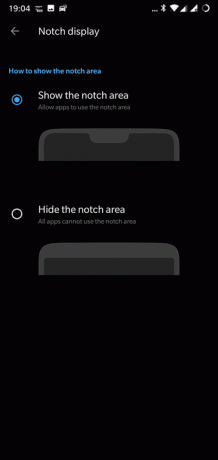
ถ้าคุณถามฉัน ฉันไม่ชอบรอยบากในตอนแรก แต่เมื่อเวลาผ่านไปมันก็ขึ้นกับฉัน ดังนั้นก่อนที่คุณจะกดปุ่มซ่อน ลองคิดดูก่อนไหม
2. รู้จักพลังของโฟลเดอร์อัจฉริยะ
Smart Folders เป็นหนึ่งในคุณสมบัติใหม่ของ OnePlus 6 คุณสมบัตินี้จะกำหนดชื่อให้กับโฟลเดอร์บนหน้าจอหลักโดยอัตโนมัติตามแอพที่คุณกำลังย้ายไป ตัวอย่างเช่น หากคุณกำลังวางแอพ Facebook ที่ด้านบนของไอคอน Twitter (บนหน้าจอหลัก) โฟลเดอร์จะถูกตั้งชื่อโดยอัตโนมัติว่า Social และเช่นเดียวกันสำหรับการเล่นเกม ถ่ายภาพ ท่องเที่ยว และอื่นๆ
ไทยเป็นคุณลักษณะ ตั้งชื่อโฟลเดอร์บนหน้าจอหลักโดยอัตโนมัติตามแอพ


แฮ็กประสิทธิภาพการทำงานขนาดเล็กที่จะกำจัดสิ่งที่ซ้ำซาก เช่น การตั้งชื่อโฟลเดอร์ ฟีเจอร์เด็ดอีกอย่างของตัวเปิดใช้ OnePlus คือสมาร์ทแท็ก เมื่อใดก็ตามที่คุณแตะที่แถบค้นหาของลิ้นชักแอป ระบบจะแสดงแท็กที่เกี่ยวข้องทั้งหมดที่เกี่ยวข้องกับกิจกรรมของคุณ นีฟตี้!
3. รับล็อคในการปลดล็อกด้วยใบหน้า
ดิ คุณสมบัติปลดล็อกด้วยใบหน้า บน OnePlus 6 เป็นวิธีที่สะดวกในการปลดล็อกโทรศัพท์ ไม่ต้องพูดถึง มันเร็วมาก อันที่จริง มันรวดเร็วมากจนแม้ว่าคุณจะต้องการดูการแจ้งเตือนหน้าจอล็อกเพียงแวบเดียว มันก็จะส่งตรงไปยังหน้าจอหลัก อ๊าก!
โชคดีที่มีวิธีแก้ไขด่วน หลังจากปลดล็อกโทรศัพท์แล้ว เครื่องจะพาคุณไปที่หน้าจอล็อกแทนหน้าจอหลัก วิธีนี้ทำให้คุณสามารถดูการแจ้งเตือนและล็อกโทรศัพท์ได้อีกครั้ง หรือคุณสามารถปัดขึ้นเพื่อไปที่หน้าจอหลัก
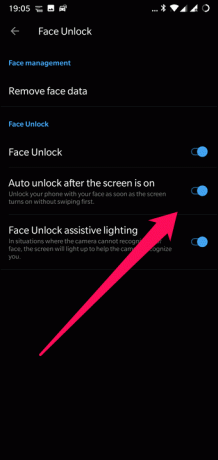
หากต้องการเปิดใช้งานคุณลักษณะนี้ ให้ไปที่การตั้งค่า > ความปลอดภัยและหน้าจอล็อก > การปลดล็อกด้วยใบหน้า และปิดใช้งานตัวเลือกสำหรับ "ปลดล็อกอัตโนมัติหลังจากเปิดหน้าจอ"
4. ความปลอดภัย OTG
OnePlus 6 มาพร้อมกับตัวเลือกในการปิดการใช้งานพอร์ต USB OTG เมื่อไม่ใช้งาน เมื่อพิจารณาถึงสถานะการรักษาความปลอดภัยและความเป็นส่วนตัวในทุกวันนี้ มันจึงเป็นตัวเลือกที่คิดมาอย่างดี ซึ่งผมขอแนะนำให้คุณปิดเมื่อมีโอกาสครั้งแรก
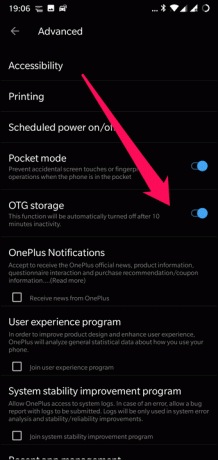
หากต้องการปิดใช้งานการอ่านภายนอกผ่าน OTG โดยอัตโนมัติ ตรงไปที่การตั้งค่าขั้นสูงแล้วปิดที่เก็บข้อมูล OTG
5. เปิดใช้งานท่าทางการนำทาง
ขอบคุณ iPhone X ท่าทางการนำทางเป็นสิ่งที่เดือดดาลในปัจจุบัน กระบวนการควบคุมด้วยท่าทางสัมผัสที่ยอดเยี่ยมนี้ช่วยให้คุณมีพื้นที่หน้าจอมากขึ้นโดยการซ่อนแถบนำทาง
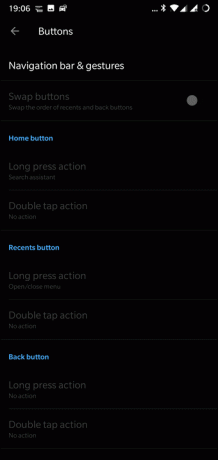
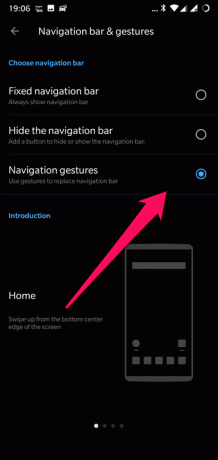
หากต้องการเปิดใช้งานท่าทางนำทางตรงไปที่การตั้งค่า> ปุ่มแล้วแตะที่แถบนำทางและท่าทาง เมื่อเข้าไปข้างในแล้ว ให้แตะที่ตัวเลือกที่สามและบอกลาปุ่มบนหน้าจอ
วิธีใหม่ในการนำทางนี้อาจดูยากเกินไปในตอนแรก โดยเฉพาะอย่างยิ่งหากนี่เป็นครั้งแรกที่คุณใช้การควบคุมด้วยท่าทางสัมผัส อย่างน้อยก็เป็นเช่นนั้นกับฉัน อย่างไรก็ตาม โปรดวางใจว่าเมื่อเวลาผ่านไปคุณจะชินกับมัน
6. ใช้ท่าทางสัมผัสให้เกิดประโยชน์สูงสุด
โทรศัพท์ OnePlus ไม่ใช่ท่าทางที่คุ้นเคย และเมื่อเวลาผ่านไป จำนวนปุ่มลัดดังกล่าวก็เพิ่มขึ้นอย่างต่อเนื่อง
เริ่มต้นด้วย OnePlus 5 การกระทำที่ปรับแต่งได้ชุดใหม่ได้มาถึงโทรศัพท์เหล่านี้และผู้สืบทอดก็ไม่ต่างกัน ตั้งแต่การเล่นเพลงไปจนถึงการเปิดใช้การค้นหาของ YouTube โดยตรง ท่าทางสัมผัสเหล่านี้ช่วยให้คุณทำทั้งหมดได้

หากต้องการเปิดใช้งาน ให้ไปที่ท่าทางสัมผัสในการตั้งค่าและเริ่มต้นการทดลองของคุณ! ของโปรด? ภาพหน้าจอสามนิ้ว มันคือ!
7. เรียกใช้สองบัญชีของแอพเดียวกัน
โทรศัพท์สองซิม สองบัญชี แยกโปรไฟล์ธุรกิจ มีเหตุผลหลายประการที่ทำให้เราต้องมีบัญชีแยกกันในแอปเดียวกัน โชคดีที่ OnePlus 6 ให้คุณเรียกใช้แอพได้สองอินสแตนซ์

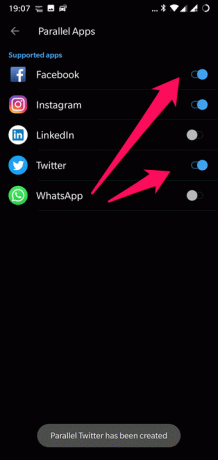
ในการดำเนินการดังกล่าว ให้ไปที่การตั้งค่า > แอป > แอปคู่ขนาน และเปิดใช้งานปุ่มสำหรับแอปที่รองรับซึ่งคุณต้องการเรียกใช้สองบัญชี
8. ยกเพื่อดูการแจ้งเตือน
คุณสมบัติที่ยอดเยี่ยมอีกอย่างของ OnePlus 6 คือการแสดงผลโดยรอบ ลูกพี่ลูกน้องของคุณสมบัติ Always On Display การแสดงรอบข้างช่วยให้คุณดูเวลาและข้อความได้อย่างรวดเร็วเมื่อคุณยกโทรศัพท์ขึ้น

สิ่งที่ฉันชอบเกี่ยวกับ Glance คือคุณไม่ต้องยุ่งยากกับการปลดล็อกโทรศัพท์ หรือเพียงแค่ปลุกโทรศัพท์ให้ตื่น เพียงแค่ยกมันขึ้นเล็กน้อยและข้อมูลทั้งหมดจะอยู่ที่นั่นเพื่อให้คุณเห็น
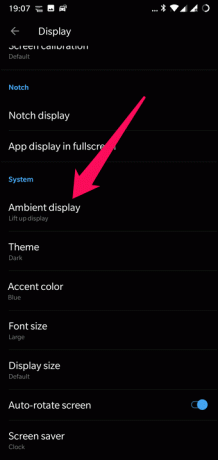
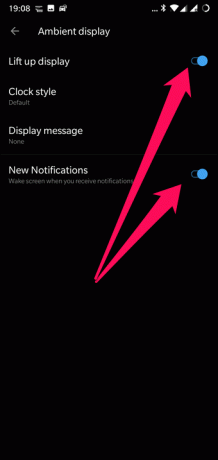
หากต้องการสัมผัสประสบการณ์ Ambient Display ให้ไปที่ Display > Ambient display และเปิดใช้งาน "Lift up display"
9. เปิดใช้งาน Dual VoLTE
สุดท้ายแต่ไม่ท้ายสุด OnePlus 6 มาพร้อมกับข้อดีของ dual VoLTE ซึ่งหมายความว่าคุณสามารถใช้ทั้งซิมที่ขับเคลื่อนด้วย VoLTE ของคุณแบบขนาน
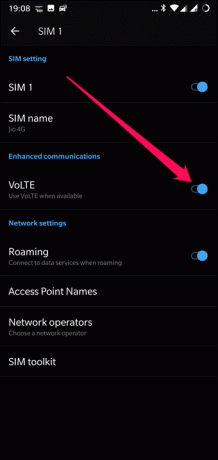
สิ่งที่คุณต้องทำคือเปิดการตั้งค่าซิมและเปิดสวิตช์ VoLTE เกี่ยวกับมัน!
เราได้สร้างวิดีโอด้วย
นั่นคือทั้งหมด!
นั่นคือคุณสมบัติ Oxygen OS ที่ทำให้ OnePlus 6 ของคุณเป็นโทรศัพท์ที่ชาญฉลาดยิ่งขึ้น สิ่งที่ฉันชอบเกี่ยวกับระบบปฏิบัติการคือมันทำให้ฉันเพลิดเพลินไปกับรสชาติของ Stock Android ได้ แต่ไม่ได้ขอให้ฉันเสียสละคุณสมบัติเพิ่มเติมทั้งหมด
ดังนั้นสิ่งใดที่ดึงดูดความสนใจของคุณ มันคือตัวเลือก 'ซ่อนรอยบาก' หรือท่าทางเหมือน iPhone X หรือไม่? ฉันแน่ใจว่ามันเป็นหนึ่งในสอง